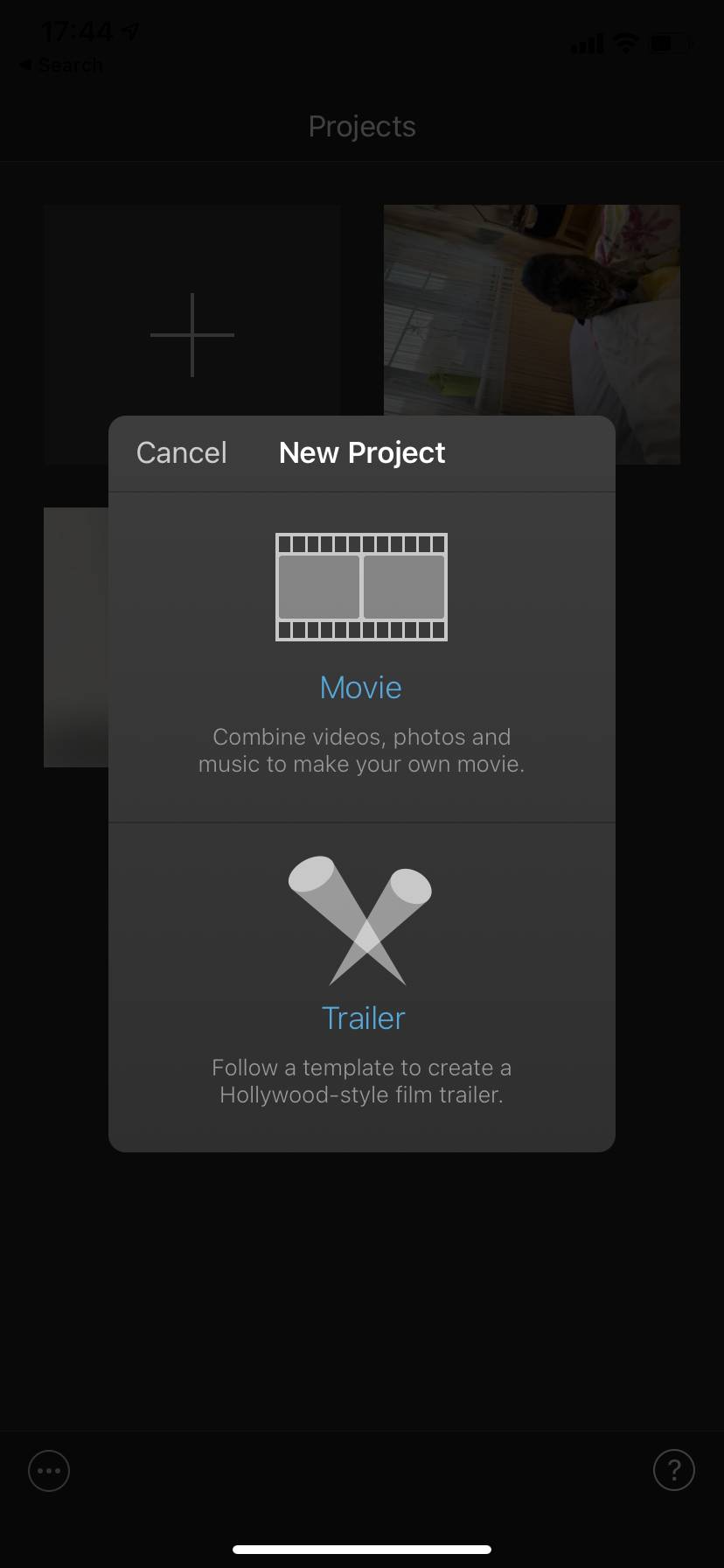iPad OS 15.4 a macOS 12.3 přinesl dlouho očekávané (a odkládané) Společné ovládání/Universal Control – vychytávka, kde můžete klávesnici a myš/trackpad Mac/MacBooku použít pro ovládání iPadu či dalšího Mac/MacBooku (a nejenom to, čtěte dále). Skutečně ovládání, není to rozšíření displeje ani nic podobného. Vedlejší displej je funkčnost jménem Sidecar (viz Jak pro Mac použít iPad jako druhý displej)
Háček v tom samozřejmě je, musíte mít novější modely – MacBook Pro (2016), MacBook (2016+), MacBook Air (2018+), iMac (2017+, 5K Retina 27” z konce 2016, iMac Pro či Mac Mini (2018+), Mac Pro (2019) co se počítače/notebooku tyče. Na iPadu to podporují všechny iPad Pro, iPad Air od třetí generace, tj. březen 2020, iPad od šesté generace, březen 2018 a iPad Mini od páté generace, tj březen 2017.
TIP: Co máte za iPad najdete v Nastavení/Settings -> Obecné/General -> Informace/Information. V horním bloku je Název modelu. V mém případě tam byl “iPad (5. generace)” a Universal Control použit nejde. Koupen v roce 2017, takže to odpovídá.
Spojení je bezdrátové, zařízení musí být na stejné WiFi a platí i další běžná podmínka, na obou musíte být přihlášení pod stejným Apple ID (kde musíte mít aktivní dvoufaktorovou ochranu). Vedle Wi-Fi musí být aktivní Bluetooth a povolené HandOff. Fungovat to nebude, pokud používáte tethering (přístupový bod, sdílení připojení k Internetu). Maximální vzdálenost by měla být do 10 metrů (30 stop).
Aktivace a deaktivace je na Mac OS snadná – Předvolby Systému/System Preferences -> Displays/Monitory a tam najdete Společné ovládání/Universal Control. Stačí aktivovat první volbu Umožnit přesouvání ukazatele a klávesnice mezi blízkými Macy a iPady.
Můžete i mírně přizpůsobit chování – zda se má ovládání přenést přechodem kurzoru myši přes okraj displeje a zda připojovat opakovaně automaticky.
Budete-li mít štěstí (a podporovaný iPad) tak stačí přetáhnout kurzor myší směrem tam, kde ho máte umístěný (obě zařízení musí být odemčená, byť tedy Mac být odemčený nemusí, aktivovat Universal Control jde, ale dlouho vám to asi nevydrží, protože se Mac po chvíli uspí).
Háček je, že pokud to nefunguje, tak nezjistíte proč. Splňujete-li všechny čistě technické podmínky (Wi-Fi, Bluetooth, dvoufaktor, Apple ID) tak nejspíš máte iPad co je příliš starý. Při přetahování mějte trpělivost, na počátku to chvíli prostě nic dělat nebude, pak to (možná) začne fungovat – nezapomeňte přetažení kurzoru opravdu dokončit, tedy dotáhnout ho na plochu iPadu, nestačí jen vytáhnout ukazatel na okraji.
Na iPadu nastavení najdete v Nastavení/Settings -> Obecné/General -> AirPlay & HandOff. Pokud tam nevidíte Cursor and Keyboard tak je to dost dobrý příznak toho, že váš iPad to neumí. Deaktivováním této položky můžete funkčnost zakázat.
Na MacOS ještě ve Monitory/Displays můžete měnit umístění (podobně jako když máte další displej nebo sidecar). V Nastavení -> Monitor/Display -> Nastavení monitorů můžete odpojit (což uděláte i uspáním), případně i připojit (bude tam na výběr váš iPad).
Narazíte možná na problém s češtinou – Mac s češtinou nemá klávesnici na iPadu s češtinou. Dá se tomu pomoci “přepnutím” klávesnice – control+mezera a poté už to bude fungovat bez komplikací.
Pokud máte kurzor na iPadu, tak kliknutím do vstupního pole nejde vyvolat klávesnice, musíte k tomu použití malý overlay co se zobrazuje na displeji (viz obrázek výše, vpravo dole). Byť tedy občas se ta “on screen” klávesnice prostě náhodně objeví.
Nezapomeňte, že pokud se Mac uspí (třeba proto, že není na napájení), tak se Universal Control rozpojí.
Universal Control by mělo fungovat i pokud budete mít Mac a iPad připojený přes USB (za předpokladu aktivace důvěryhodného zařízení, samozřejmě). Omezení jsou ale stále stejná.
V některých materiálech se uvádí, že pokud máte k iPad připojenou klávesnici, tak je možné ji použít i pro ovládání Macu. Vyzkoušeno a ne, toto nefunguje.
Využití Universal Control
K čemu že vlastně tedy Společné ovládání/Universal Control slouží? K tomu abyste z jednoho Macu mohli myší a klávesnicí ovládat další počítače (a iPady). Hodí se to když máte víc počítačů/počítač a tablet na jednom stole a nechcete ke každému z nich mít samostatnou klávesnici a myš. Ale jak bylo naznačeno na počátku, není to všechno.
Zajímavá je i možnost Drag&Drop pro soubory – je možné je přetáhnout mezi počítači (i mezi počítače a iPadem) – mezi aplikacemi (ano, Files/Soubory je také aplikace, přetažení na plochu funguje – přetáhne se to do Downloads/stažených).
Funguje i Copy & Paste – nejenom text, ale třeba i obrázky.
Nefunguje to mezi dvěma iPady a ani s iPhone – jen Mac->iPad a Mac->Mac.
Ovládání myší na iPadu podporuje většinu gest, ale nezapomeňte, že iPad sice podporuje myš, ale hodně nedotaženým způsobem. Což znamená i tak běžnou věc, jako že není prakticky vidět “kurzor”, který navíc stále není kurzor, ale nepraktické nepoužitelné kolečko. Na druhou stranu na trackpadu fungují dvoj i trojhmaty.
Další tipy týkající se iPadu
Jak na iPhone/iPadu a Mac OS zamezit přebarvování záložek a záhlaví v Safari podle barvy webu (iOS/iPad OS 15 a Safari 15)
Další z nesmyslných změn v Safari (bohužel i v Safari 15 na Mac OS) je, že se horní záložky přebarvují podle toho jako “převládající” barvu mají otevřené webové stránky. Související příspěvky TIP#2764:…
TIP#1968: Jak Apple zabránit, aby hledalo v mých fotografiích závadný obsah
iOS/iPad OS 15 přinese novinku, Apple bude kontrolovat fotografie ukládané do iCloudu na výskyt dětské pornografie a jiných forem závadného obsahu. Komplikovaná záležitost, kontroverzní a nepříliš šťastně uvedená. Podrobnosti ostatně viz Prospěšný…
TIP#1956: Jak na iPhone zjistit kompromitovaná (uniklá) hesla? Jak odhalit slabá hesla či ta co používáte opakovaně?
Není to tak dlouho, co iPhone (iPad) neuměl kontrolovat, zda některá z vašich hesel nebyla kompromitována. Do Klíčenky/Keychain byla tato funkčnost naštěstí už doplněna, takže toho čas od času můžete využít a…
TIP#1945: Jak na iPhone aktivovat Lupu (Magnifier)
Pokud máte potíže se zrakem, tak byste měli vědět, že jedna z možností na iPhone je aktivovat si Lupu (Magnifier) co vám umožní zvětšovat si to co „vidíte skrz kameru“ a i…
TIP#1919: Jak na Mac OS a iPhone nahrávat volání přes (nejen) FaceTime
Ne, že by tedy FaceTime bylo nějak hodně používané, bohužel, ale i tak se může hodit možnost zaznamená si hovor. Žádný přímo podporovaným způsobem to nejde, tohle od Apple neočekávejte (nezapomeňte, nedovoluje…
TIP#1913: Co dělat, když iPhone/iPad sám od sebe mění jas
Čerstvě se s tím můžete setkat po poslední aktualizaci iOSu (14.6) – iPhone co vždy držel stále stejnou úroveň jasu displeje se náhle sám od sebe rozhodne ji změnit. Jak už to…
TIP#1879: Jak na iPhone/Mac vypnout automatické přepínání (AirPods) sluchátek
Apple tuhle funkčnost (od iOS 14) předkládá jako cosi revolučního, skutečnost je ta, že budete velmi často skřípat zuby. V okamžiku kdy budete chtít na Mac používat (třeba) Zoom, tak se vám…
TIP#1868: Jak na iPhone/iPadu udržet pořádek ve Fotky/Photos?
Po zhruba dvou letech se mi v Photos/Fotky usídlilo 14 tisíc fotek a videí. Většina screenshoty, věcí co přišly přes WhatsApp nebo je tam uložil Instagram při vkládání Příběhů. Původně jsem si…
TIP#1851: Fotky, Videa, složky a alba ve Fotkách na iPhone či iPadu. Jak na to?
Fotografie na iPhone/iPadu (a Mac OS) se sice vyskytují hromadně v Knihovně/Library co nemá žádnou strukturu, ale nic vám nebrání vytvářet složky a alba a fotky (a videa, pro která to platí…
TIP#1824: Jak na iPhone či iPadu spojit více videí do jednoho
S potřebou spojit více videí do jednoho se setkáte velmi snadno pokud používáte Příběhy na Instagramu a natočili jste několik 15 sekundových úseků videa a chcete ho nahrát někam v jinam v…
TIP#1820: Jak zajistit aby se mi nevypínal displej iPadu (iPhone)?
Jedna věc na iPadu trochu chybí, když ho chcete použít v kuchyni pro zobrazení receptu. Příliš brzy se vám vypne displej a iPad se uzamkne. Něco co je samozřejmě praktické pokud ho…
TIP#1816: Jak na iPhone otevřít kalkulačku? A jak získat vědecký kalkulátor
Tohle je vlastně extrémně jednoduché, na iPhone už přímo od Apple aplikace Kalkulačka/Calculator. Neznámo proč není na iPadu, kde to můžete napravit tím, že si nějakou z kalkulaček stáhnete z App Store.…
TIP#1815: Jak na mobilním telefonu napsat zavináč? A vůbec různé další podivné znaky
Máme tu už Jak na počítači napsat zavináč a je tedy vhodné to doplnit i o mobilní variantu. Čas od času na to totiž narážím, lidé neví kde na mobilní klávesnici (telefonu…
TIP#1757: Co to na iPhone znamená „Network Provider Settings Updated“ a mám to odsouhlasit?
Právě to proběhlo, pokud jste u T-Mobile. Na displeji telefonu se objeví „Network Provider Settings Updated“ možnost Teď ne/Not now nebo Aktualizovat/Update. V některých verzích iOSu to může být „Carrier Settings Update“. …
TIP#1755: Jak na iPhone/iPadu používat nerušit (do not disturb) a proč to volajícím zavěšuje?
Do not disturb (nerušit, DND) je zásadní funkce (nejen) mobilních telefonů. Umožňuje je přepnout do režimu, kdy nebudou rušit s upozorněními (a tím ani SMS) ani voláním a co hlavně, nebudou pípat…